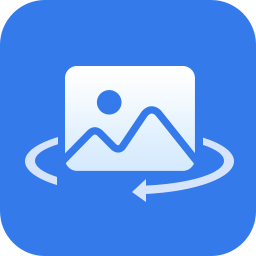Spektrel Art官方版是一款相当优秀的图片锐化工具,Spektrel Art最新版功能全面,为用户提供了二十七种锐化模板,能够帮助用户轻松地将各种图片进行锐化,Spektrel Art软件操作简便,只需将模板加载到你的图片就可以立即执行锐化,一个步骤就可以轻松获取最完美的照片锐化方案。
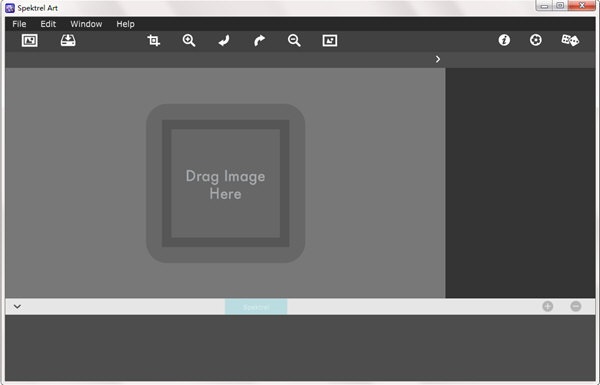
Spektrel Art功能特色
spektrel风格
一个白色的光glimmers和锥形光闪烁
创建a强对比暗黑色的相交线
预制启动开关
细节滑块以增加相交线的数量
辉光选项添加丰富的边缘和辉煌的辉煌
锥形长度和锐化滑块增加闪烁
照亮和照亮滑块使它发光
边缘细节滑块来渲染线条
平滑滑块软化线
增强色彩的色彩提升
刷子软化或去除效果
照明闪烁、流体线条和轻柔柔软性的无限变化
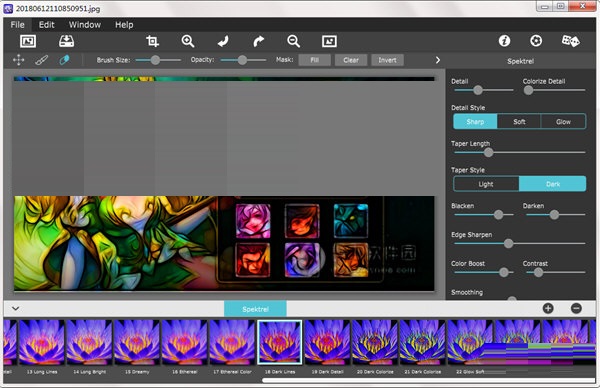
Spektrel Art系统要求
独立程序
Mac OS X 10.7或更高版本64位
Windows Vista或稍后32/64位
苹果应用商店版本不包括插件
PS图象处理软件插件
包括一个插件,允许快速访问SpkTrl艺术从PS图象处理软件,元素,LytRunm和PruttSoalPro。支持动作、透明度、混合、最后的过滤命令、批处理和16位RGB/灰度模式。
插件主机请求
Adobe PS图象处理软件CS3+,所有PS图象处理软件CC(MAC/Win),PS图象处理软件元素10 +(MAC/WIN)或LCD 4 +(MAC/Win)
CelelPruttSooPro X7+(Win)serif亲和照片在Windows上
Spektrel Art安装说明
1、在5119下载站下载Spektrel Art官方版软件包,解压后双击Spektrel_Art_Setup.exe进入安装界面,这里是英文的
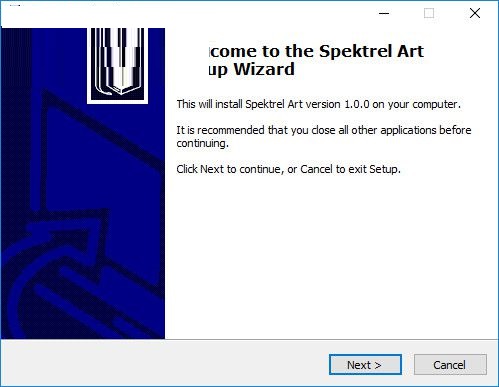
2、安装程序现在准备好完成安装。 如果您安装了Photoshop CC或Lightroom,则会自动为这些版本安装插件。 如果您希望为其他版本的Photoshop或其他产品安装插件,请在下面的菜单中选择它
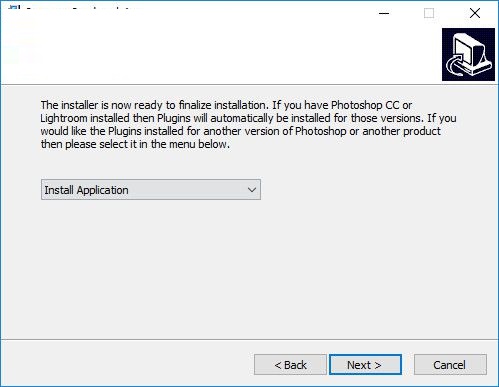
3、随后勾选第一个英文I accept the agreement同意条款,并点击next进入安装地址设置界面
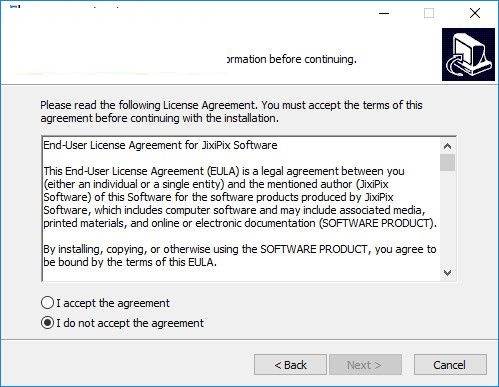
4、提示软件的快捷方式保存文件夹,保存的文件夹名字设置为JixiPix Software
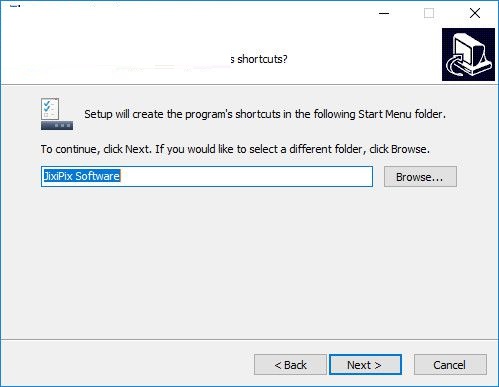
5、提示您是否建立桌面图标,勾选Create a desktop icon就是建立,不勾选就不建立
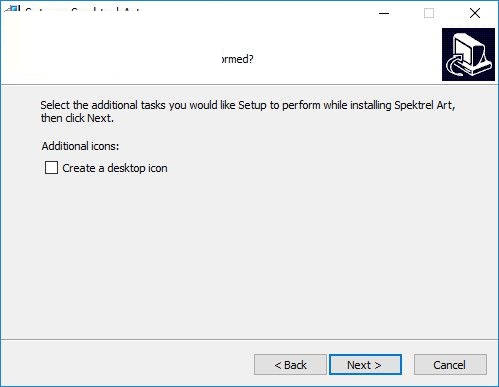
6、随后Spektrel Art提示您一些软件的安装项目数据,这里点击install就可以进入安装进度界面
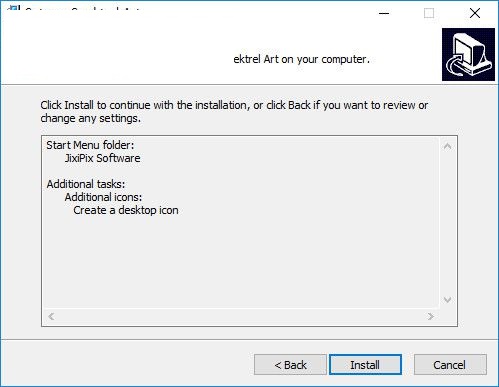
7、如图所示,这里显示的就是Spektrel Art的进度,请稍后
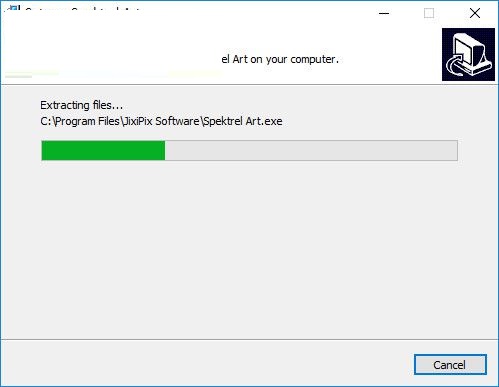
8、已经将软件安装到您的电脑上,这里点击finish退出软件
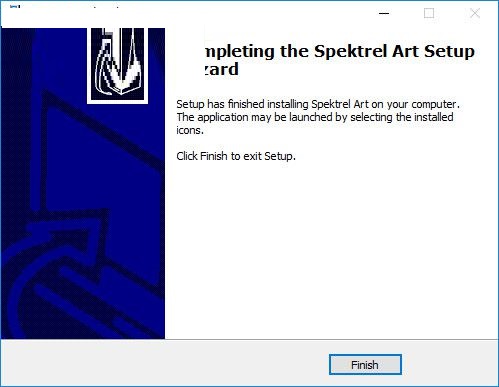
Spektrel Art使用方法
1、打开Spektrel Art官方版软件,提示您添加图片,点击这里加载新的图片
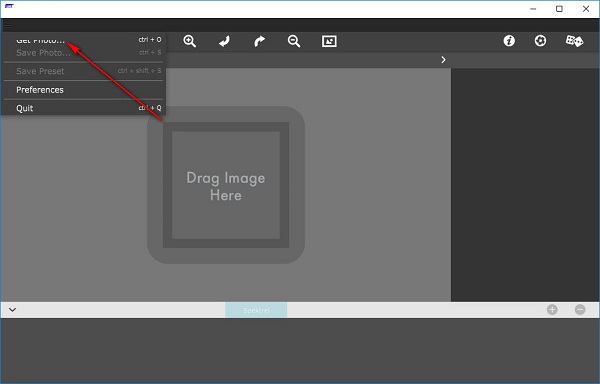
2、如图所示,这里显示正在加载一个锐化的方案,等待软件锐化结束
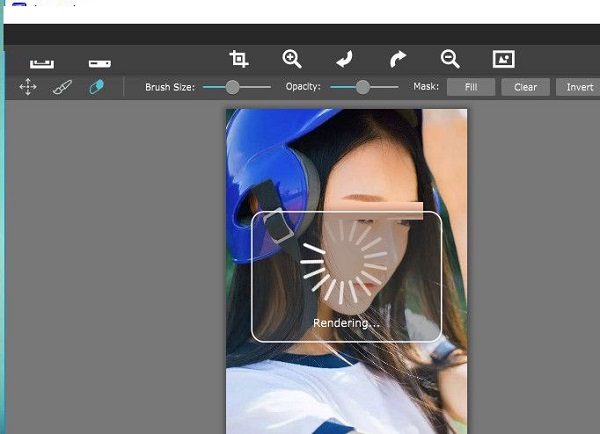
3、显示的效果如下图。可以看到图片已经锐化成功,也可以在右边设置锐化的细节数据
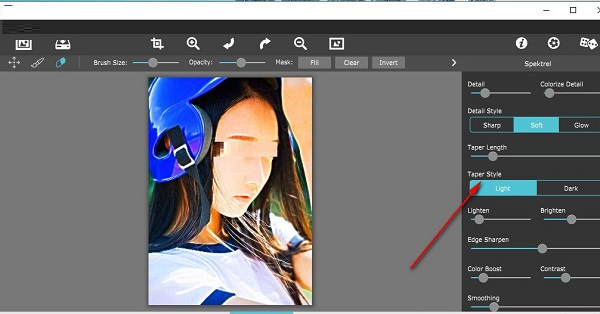
4、提供的锐化方式很多,你可以点击一个锐化方案预览
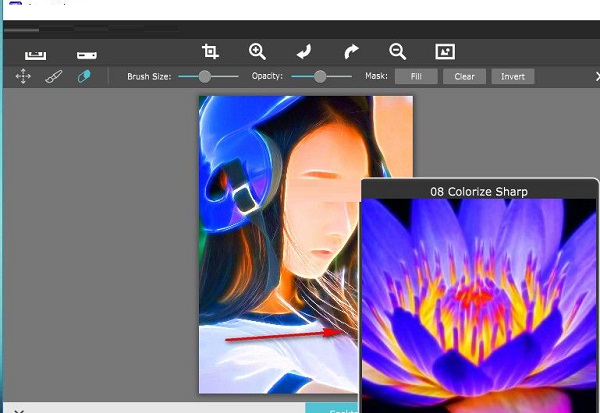
5、这里是小编加载的原图,原图的效果还是非常好的,这时候点击软件下方选择一个效果
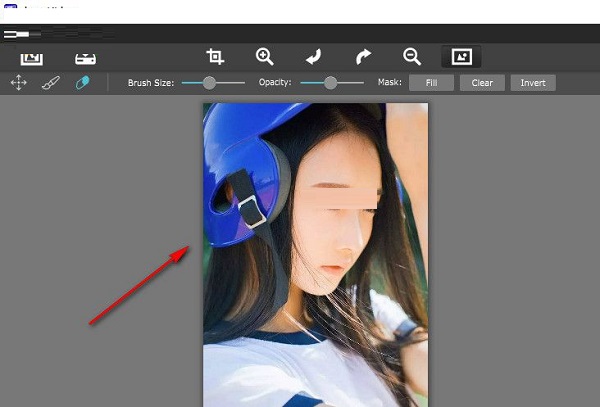
6、例如小编选择 02 Spektrel进行锐化,可以直接在图片上预览界面

7、通过修改,您可以对比原图以及处理后的图片,可以在上边找到优化的笔刷
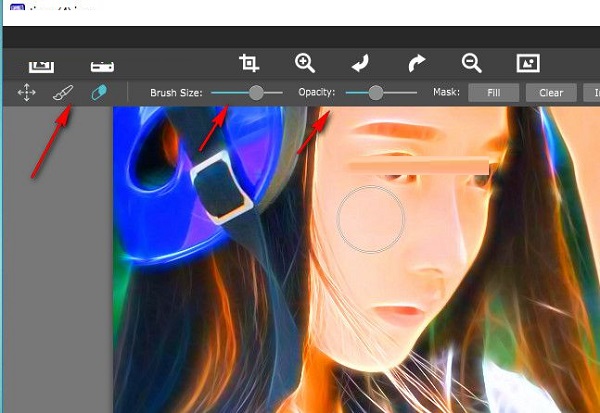
8、如图所示,处理完成点击save将图片保存就可以了,非常简单
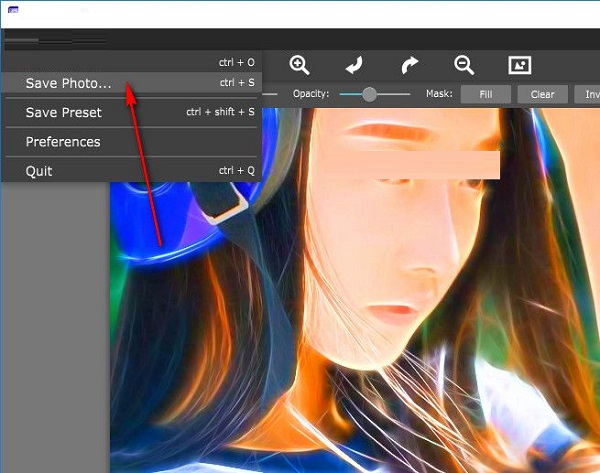
Spektrel Art更新日志
1、修复上个版本的bug
2、优化部分功能
5119下载小编推荐:
Spektrel Art软件是性能超好的软件,大家有目共睹,{zhandian}还有{recommendWords}等绝对值得大家下载使用的相关软件,快来选择您最喜欢的吧!